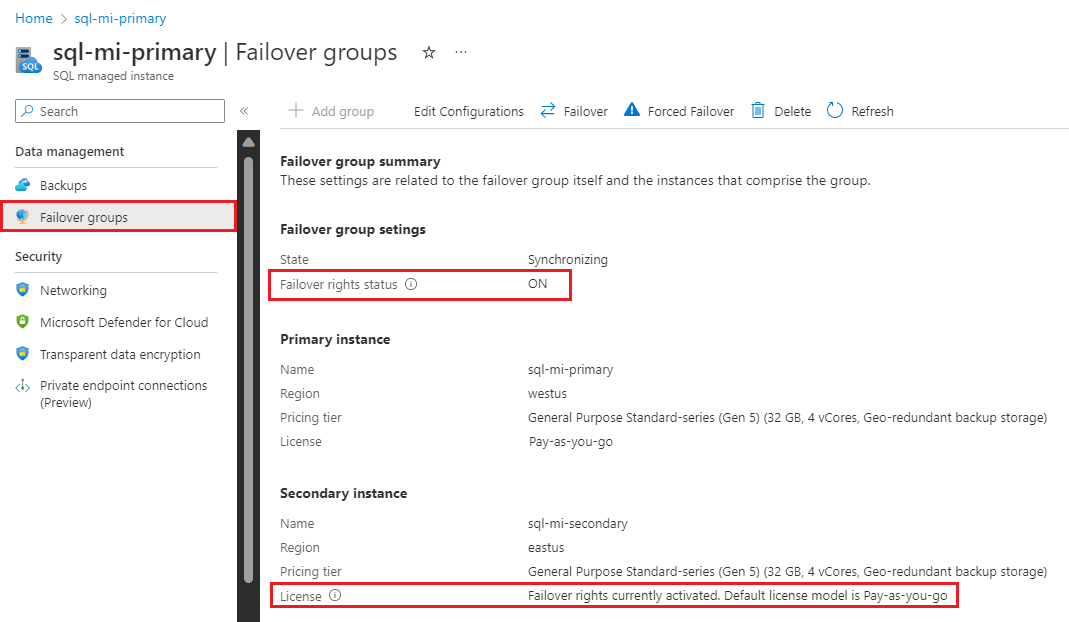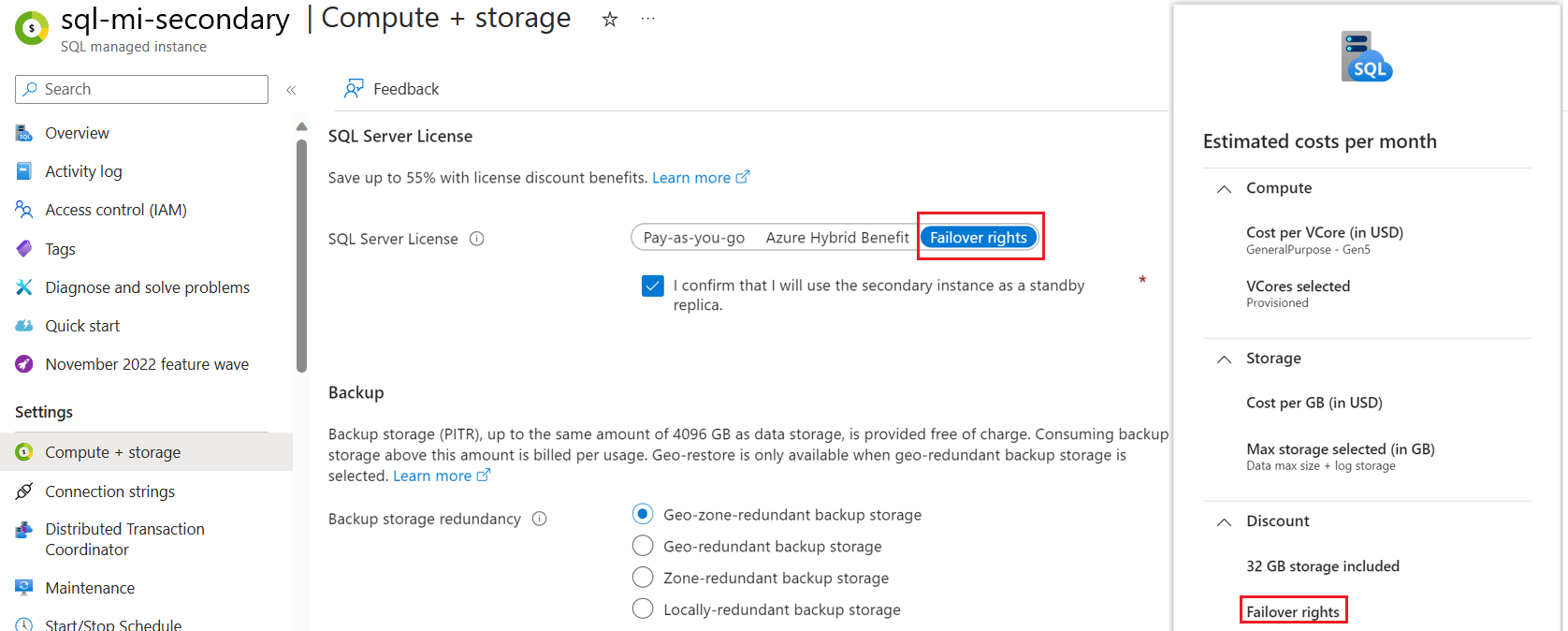Konfigurowanie bezpłatnej licencji repliki rezerwowej dla usługi Azure SQL Managed Instance
Dotyczy: Azure SQL Managed Instance
W tym artykule opisano, jak można zaoszczędzić na kosztach licencjonowania przez wyznaczenie pomocniczego wystąpienia zarządzanego na potrzeby wstrzymania podczas korzystania z usługi Azure SQL Managed Instance.
Uwaga
Korzyść trybu failover ma zastosowanie tylko podczas konfigurowania wystąpienia pomocniczego jako rezerwowego w grupie trybu failover. W przypadku środowisk hybrydowych między programem SQL Server i usługą SQL Managed Instance należy zamiast tego użyć korzyści użycia hybrydowego trybu failover.
Omówienie
Jeśli używasz pomocniczego wdrożenia usługi Azure SQL Managed Instance jako rezerwowego odzyskiwania po awarii, a wystąpienie pomocnicze nie ma żadnych obciążeń odczytu ani aplikacji, możesz zaoszczędzić na kosztach licencjonowania, określając replikę jako wystąpienie rezerwowe.
Gdy wystąpienie pomocnicze jest wyznaczone do wstrzymania, firma Microsoft udostępnia liczbę rdzeni wirtualnych licencjonowanych na wystąpienie podstawowe bez dodatkowych opłat w ramach korzyści z praw do trybu failover w warunkach licencjonowania produktu. Nadal są naliczane opłaty za zasoby obliczeniowe i magazyn używane przez wystąpienie pomocnicze.
Grupy trybu failover dla wdrożenia usługi SQL Managed Instance obsługują tylko jedną replikę. Replika musi być repliką do odczytu lub być wyznaczona jako replika rezerwowa.
Korzyść z kosztów
Po wyznaczeniu repliki wystąpienia zarządzanego jako rezerwowej firma Microsoft nie nalicza kosztów licencjonowania programu SQL Server dla rdzeni wirtualnych używanych przez replikę rezerwową. Ponieważ jednak opłaty za wystąpienie są naliczane przez całą godzinę, nadal mogą być naliczane opłaty za całą godzinę, jeśli zmiana stanu zostanie wprowadzona w środku godziny.
Korzyść przekłada się inaczej między klientami korzystającymi z modelu płatności zgodnie z rzeczywistym użyciem i klientami korzystającymi z modelu Korzyść użycia hybrydowego platformy Azure. W przypadku klienta z płatnością zgodnie z rzeczywistym użyciem rdzenie wirtualne są dyskontowane na fakturze. W przypadku klienta, który używa Korzyść użycia hybrydowego platformy Azure dla repliki rezerwowej, liczba rdzeni wirtualnych używanych przez replikę pomocniczą jest zwracana do puli licencjonowania.
Na przykład jako klient z płatnością zgodnie z rzeczywistym użyciem, jeśli masz 16 rdzeni wirtualnych przypisanych do wystąpienia pomocniczego, rabat na 16 rdzeni wirtualnych pojawia się na fakturze, jeśli wyznaczysz wystąpienie pomocnicze tylko do rezerwowania.
W innym przykładzie, jeśli masz 16 Korzyść użycia hybrydowego platformy Azure licencji i wdrożysz dwa wystąpienia zarządzane, które mają 8 rdzeni wirtualnych w grupie trybu failover, po wyznaczeniu wystąpienia pomocniczego jako rezerwowego, 8 rdzeni wirtualnych zostanie zwróconych do puli licencji do użycia z innymi wdrożeniami usługi Azure SQL.
Możliwości funkcjonalne
W poniższej tabeli opisano funkcje pomocniczego wystąpienia zarządzanego rezerwowego:
| Funkcjonalność | opis |
|---|---|
| Ograniczone obciążenia odczytu | Po wyznaczeniu wystąpienia jako rezerwowego można uruchomić tylko ograniczoną liczbę obciążeń odczytu w wystąpieniu pomocniczym, takich jak dynamiczne widoki zarządzania (DMV), kopie zapasowe i zapytania konsoli bazy danych (DBCC). |
| Planowane przejście w tryb failover | Wszystkie planowane scenariusze trybu failover, w tym ćwiczenia odzyskiwania, przenoszenie baz danych do innych regionów i przywracanie baz danych do podstawowej, są obsługiwane przez replikę rezerwową. Gdy pomocnicze przełączy się do podstawowego, może obsługiwać zapytania odczytu i zapisu. Nowa pomocnicza (oryginalna podstawowa) staje się repliką rezerwowa i nie powinna być używana do obciążeń odczytu. |
| Nieplanowany tryb failover | Podczas nieplanowanego przejścia w tryb failover po przełączeniu pomocniczym do roli podstawowej może ona obsługiwać zapytania odczytu i zapisu. Po ograniczeniu awarii i ponownym połączeniu z oryginalnymi podstawowymi połączeniami staje się nową repliką rezerwowymi pomocniczymi i nie należy jej używać w przypadku obciążeń odczytu. |
| Tworzenie kopii zapasowej i przywracanie | Zachowanie tworzenia i przywracania kopii zapasowej w repliki rezerwowej i pomocniczym wystąpieniu zarządzanym z możliwością odczytu są takie same. |
| Monitorowanie | Wszystkie operacje monitorowania obsługiwane przez replikę pomocniczą z możliwością odczytu są obsługiwane przez replikę rezerwową. |
| Cel punktu odzyskiwania i cel czasu odzyskiwania | Replika rezerwowa udostępnia ten sam obiekt punktu odzyskiwania (RPO) i cel czasu odzyskiwania (RTO) jako replikę pomocniczą z możliwością odczytu. |
| Usuwanie grupy trybu failover | Jeśli grupa trybu failover zostanie usunięta za pośrednictwem metody, takiej jak użycie polecenia cmdlet Remove-AzSqlDatabaseInstanceFailoverGroup , replika rezerwowa stanie się autonomicznym wystąpieniem odczytu/zapisu. Model licencjonowania powraca do tego, co było wcześniej wyznaczone jako rezerwowe (Korzyść użycia hybrydowego platformy Azure lub płatność zgodnie z rzeczywistym użyciem). |
Wystąpienie rezerwowe musi być używane tylko do odzyskiwania po awarii. Żadne aplikacje produkcyjne nie mogą być połączone z repliką. Poniżej wymieniono jedyne działania, które są dozwolone w repliki rezerwowej:
- Uruchamianie tworzenia kopii zapasowych
- Wykonywanie operacji konserwacji, takich jak checkDB
- Nawiązywanie połączeń z aplikacjami do monitorowania
- Uruchamianie próbnego odzyskiwania po awarii
Konfigurowanie repliki rezerwowej
Istnieją dwie opcje wyznaczenia pomocniczego wystąpienia zarządzanego jako rezerwowego:
- Wyznaczanie go jako rezerwowego podczas tworzenia grupy trybu failover.
- Zaktualizuj konfigurację istniejącej grupy trybu failover.
Nowa grupa trybu failover
Wystąpienie pomocnicze można wyznaczyć jako replikę rezerwową podczas tworzenia nowej grupy trybu failover przy użyciu witryny Azure Portal, programu Azure PowerShell i interfejsu wiersza polecenia platformy Azure.
Podczas tworzenia nowej grupy trybu failover w witrynie Azure Portal w obszarze Prawa trybu failover wybierz pozycję Włączone. Zaznacz pole wyboru obok pozycji Potwierdzam, że użyję wystąpienia pomocniczego jako repliki rezerwowej. Wybierz pozycję Utwórz, aby utworzyć grupę trybu failover.
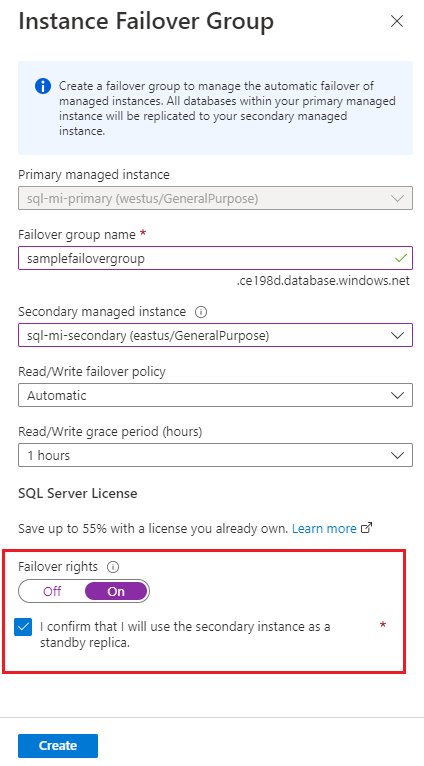
Aby uzyskać więcej informacji, zobacz Konfigurowanie grupy trybu failover.
Istniejąca grupa trybu failover
Możesz użyć witryny Azure Portal, programu Azure PowerShell i interfejsu wiersza polecenia platformy Azure, aby zaktualizować prawa trybu failover dla istniejącej grupy trybu failover.
Aby zaktualizować prawa trybu failover dla istniejącej grupy trybu failover przy użyciu witryny Azure Portal, wykonaj następujące kroki:
W witrynie Azure Portal przejdź do pomocniczego zasobu usługi SQL Managed Instance.
W menu po lewej stronie w obszarze Zarządzanie danymi wybierz pozycję Grupy trybu failover.
Na pasku poleceń wybierz pozycję Edytuj konfiguracje.
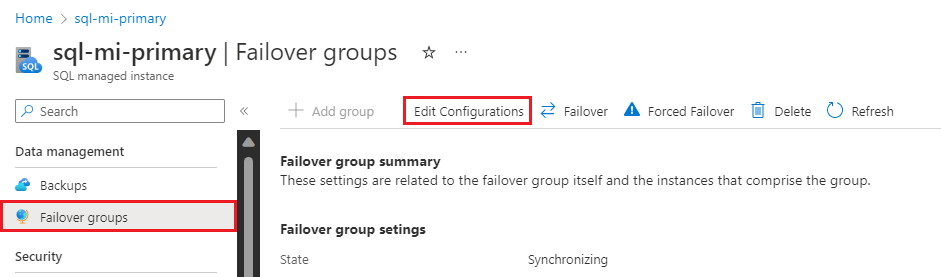
W obszarze Edytuj konfiguracje dla grupy trybu failover w obszarze Prawa trybu failover wybierz pozycję Włączone. Zaznacz pole wyboru Potwierdź, że użyję wystąpienia pomocniczego jako repliki rezerwowej.
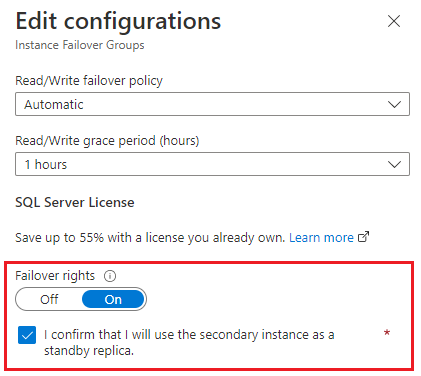
Wybierz pozycję Zastosuj, aby zapisać nowe ustawienia i zamknąć okienko konfiguracji.
Alternatywnie możesz włączyć prawa trybu failover w usłudze Compute + storage dla pomocniczego wystąpienia zarządzanego . Aby dowiedzieć się więcej, zobacz Wyświetlanie praw licencjonowania.
Ważne
Jeśli widzisz uprawnienia hybrydowego trybu failover, a nie prawa trybu failover, prawdopodobnie jesteś w podstawowym wystąpieniu zarządzanym. Przejdź do pomocniczego wystąpienia zarządzanego , aby poprawnie aktywować prawa trybu failover. Aktywowanie uprawnień hybrydowego trybu failover w wystąpieniu podstawowym nie pozwala zaoszczędzić na kosztach licencjonowania dla wystąpienia pomocniczego w przypadku użycia z grupami trybu failover.
Wyświetlanie praw licencjonowania
Możesz sprawdzić prawa licencjonowania dla istniejącej grupy trybu failover przy użyciu witryny Azure Portal, programu Azure PowerShell lub interfejsu wiersza polecenia platformy Azure.
W witrynie Azure Portal możesz sprawdzić licencjonowanie pomocniczego wystąpienia zarządzanego w dwóch lokalizacjach:
- Grupy trybu failover dla podstawowego wystąpienia zarządzanego.
- Środowisko obliczeniowe i magazyn dla pomocniczego wystąpienia zarządzanego.
W grupach trybu failover upewnij się, że stan praw trybu failover ma wartość WŁĄCZONE , a model licencji dla wystąpienia pomocniczego to Obecnie aktywowane prawa trybu failover.
Domyślny model licencji wskazuje model licencjonowania, na który przywraca wystąpienie, jeśli grupa trybu failover przełączy się w tryb failover, a bieżące wystąpienie pomocnicze stanie się nowym wystąpieniem podstawowym. Opłaty mogą być naliczane po przejściu w tryb failover w zależności od domyślnego modelu licencji.
W obszarze Obliczenia i magazyn dla pomocniczego wystąpienia zarządzanego upewnij się, że licencja na prawa trybu failover została aktywowana. W obszarze Podsumowanie kosztów wyświetl obecnie otrzymywany rabat w trybie failover dla tego wystąpienia.
Jeśli prawa do trybu failover nie są aktywowane i kwalifikujesz się do korzyści, zobacz również następujące zalecenie w sekcji Przegląd dla dowolnego wystąpienia. Aby aktywować korzyść, wybierz zalecenie, aby przejść do pozycji Edytuj konfiguracje.
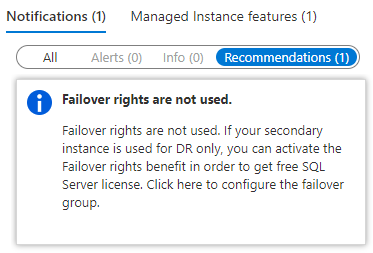
Następne kroki
- Aby zapoznać się z przewodnikiem, zobacz Dodawanie wystąpienia zarządzanego SQL do grupy trybu failover.
- Aby uzyskać przykładowy skrypt, zobacz Tworzenie grupy trybu failover przy użyciu programu PowerShell w usłudze SQL Managed Instance.
- Aby zapoznać się z omówieniem i scenariuszami dotyczącymi ciągłości działania, zobacz Ciągłość działalności biznesowej w usługach Azure SQL Database i Azure SQL Managed Instance.
- Aby dowiedzieć się więcej na temat automatycznych kopii zapasowych, zobacz Automatyczne kopie zapasowe usługi SQL Database.
- Aby dowiedzieć się więcej na temat używania automatycznych kopii zapasowych na potrzeby odzyskiwania, zobacz Przywracanie bazy danych z kopii zapasowych zainicjowanych przez usługę.
Opinia
Dostępne już wkrótce: W 2024 r. będziemy stopniowo wycofywać zgłoszenia z serwisu GitHub jako mechanizm przesyłania opinii na temat zawartości i zastępować go nowym systemem opinii. Aby uzyskać więcej informacji, sprawdź: https://aka.ms/ContentUserFeedback.
Prześlij i wyświetl opinię dla